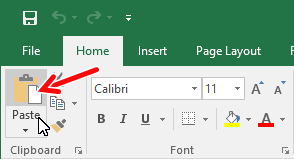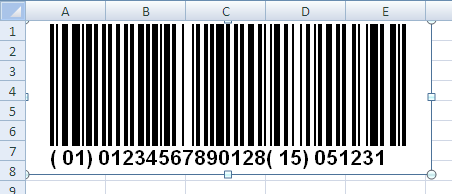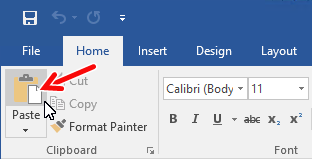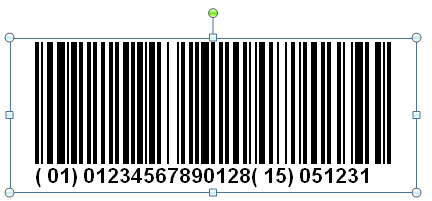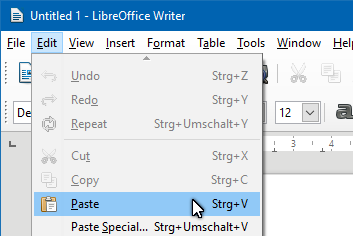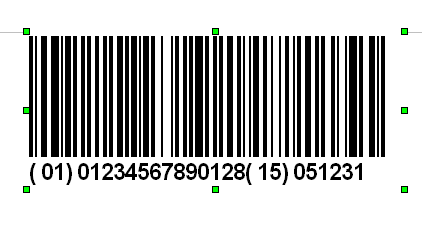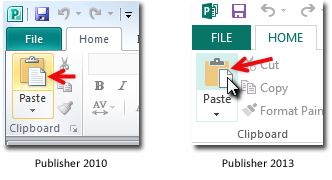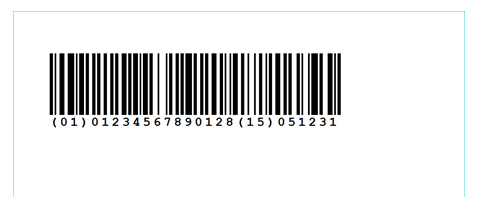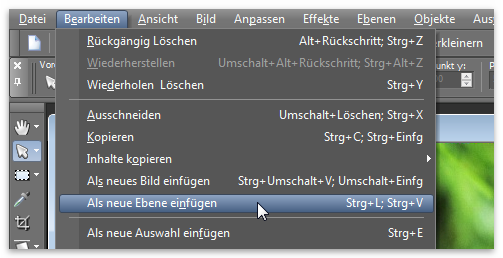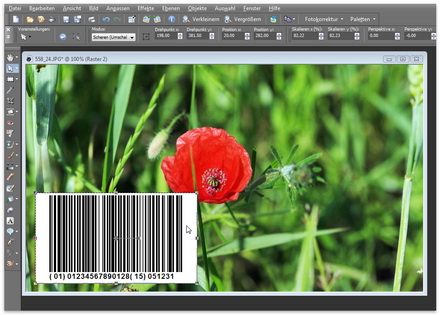Adicione códigos de barras a qualquer documento através da área de transferência
O aplicativo de destino deve suportar imagens através da área de transferência
É possível utilizar o ActiveBarcode Generator para adicionar códigos de barras a qualquer documento. O vídeo demonstra o procedimento para o MS Publisher, mas pode ser aplicado a qualquer aplicativo que suporte a inserção de imagens da área de transferência.
Inicie o ActiveBarcode Generator e crie o código de barras de acordo com suas necessidades. Caso necessite de informações sobre como utilizar o ActiveBarcode Generator, clique aqui.Após criar o código de barras, copie-o para a área de transferência do Windows. Para realizar essa ação, selecione Copiar Bitmap ou Copiar Meta no menu Editar. Uma descrição completa do menu está disponível aqui.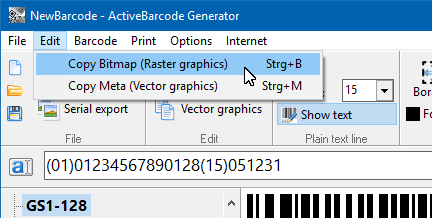 Caso deseje inserir uma imagem bitmap em seu documento, utilize a função Copiar Bitmap. Faça isso se precisar de um código de barras com um tamanho específico.
Caso deseje inserir uma imagem bitmap em seu documento, utilize a função Copiar Bitmap. Faça isso se precisar de um código de barras com um tamanho específico.
Caso deseje inserir um gráfico vetorial em seu documento, utilize a função Copiar Meta. Faça isso se desejar redimensionar livremente o código de barras em seu documento.
O código de barras será copiado para a área de transferência do Windows e estará disponível para praticamente qualquer aplicativo em execução no seu sistema.Abra o aplicativo de destino e crie um novo documento ou abra um documento já existente.
Utilize o menu Editar e selecione Colar para adicionar a imagem do código de barras da área de transferência do Windows ao seu documento.
O código de barras será inserido no seu documento como uma imagem estática.
É possível manipular este código de barras dentro do seu documento como qualquer outra imagem (por exemplo, redimensionar, mover, etc.). Se você inserir códigos de barras em seus documentos como uma imagem estática, poderá compartilhar seu documento com outras pessoas sem que elas precisem instalar o ActiveBarcode.
Caso deseje automatizar o processo de criação de códigos de barras ou necessite de um código de barras dinâmico, por favor, consulte o objeto código de barras ou a API REST para obter informações sobre como proceder.
Inicie o ActiveBarcode Generator e crie o código de barras de acordo com suas necessidades. Caso necessite de informações sobre como utilizar o ActiveBarcode Generator, clique aqui.Após criar o código de barras, copie-o para a área de transferência do Windows. Para realizar essa ação, selecione Copiar Bitmap ou Copiar Meta no menu Editar. Uma descrição completa do menu está disponível aqui.
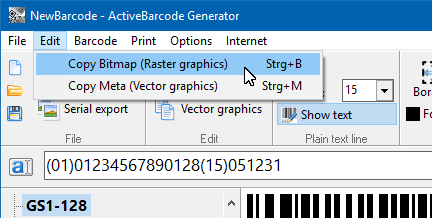 Caso deseje inserir uma imagem bitmap em seu documento, utilize a função Copiar Bitmap. Faça isso se precisar de um código de barras com um tamanho específico.
Caso deseje inserir uma imagem bitmap em seu documento, utilize a função Copiar Bitmap. Faça isso se precisar de um código de barras com um tamanho específico.Caso deseje inserir um gráfico vetorial em seu documento, utilize a função Copiar Meta. Faça isso se desejar redimensionar livremente o código de barras em seu documento.
O código de barras será copiado para a área de transferência do Windows e estará disponível para praticamente qualquer aplicativo em execução no seu sistema.Abra o aplicativo de destino e crie um novo documento ou abra um documento já existente.
Utilize o menu Editar e selecione Colar para adicionar a imagem do código de barras da área de transferência do Windows ao seu documento.
O código de barras será inserido no seu documento como uma imagem estática.
É possível manipular este código de barras dentro do seu documento como qualquer outra imagem (por exemplo, redimensionar, mover, etc.). Se você inserir códigos de barras em seus documentos como uma imagem estática, poderá compartilhar seu documento com outras pessoas sem que elas precisem instalar o ActiveBarcode.
Caso deseje automatizar o processo de criação de códigos de barras ou necessite de um código de barras dinâmico, por favor, consulte o objeto código de barras ou a API REST para obter informações sobre como proceder.